Eingeben von kommentaren zu marken, Sequenzmarkenpalette – Grass Valley EDIUS Neo 2 Benutzerhandbuch
Seite 340
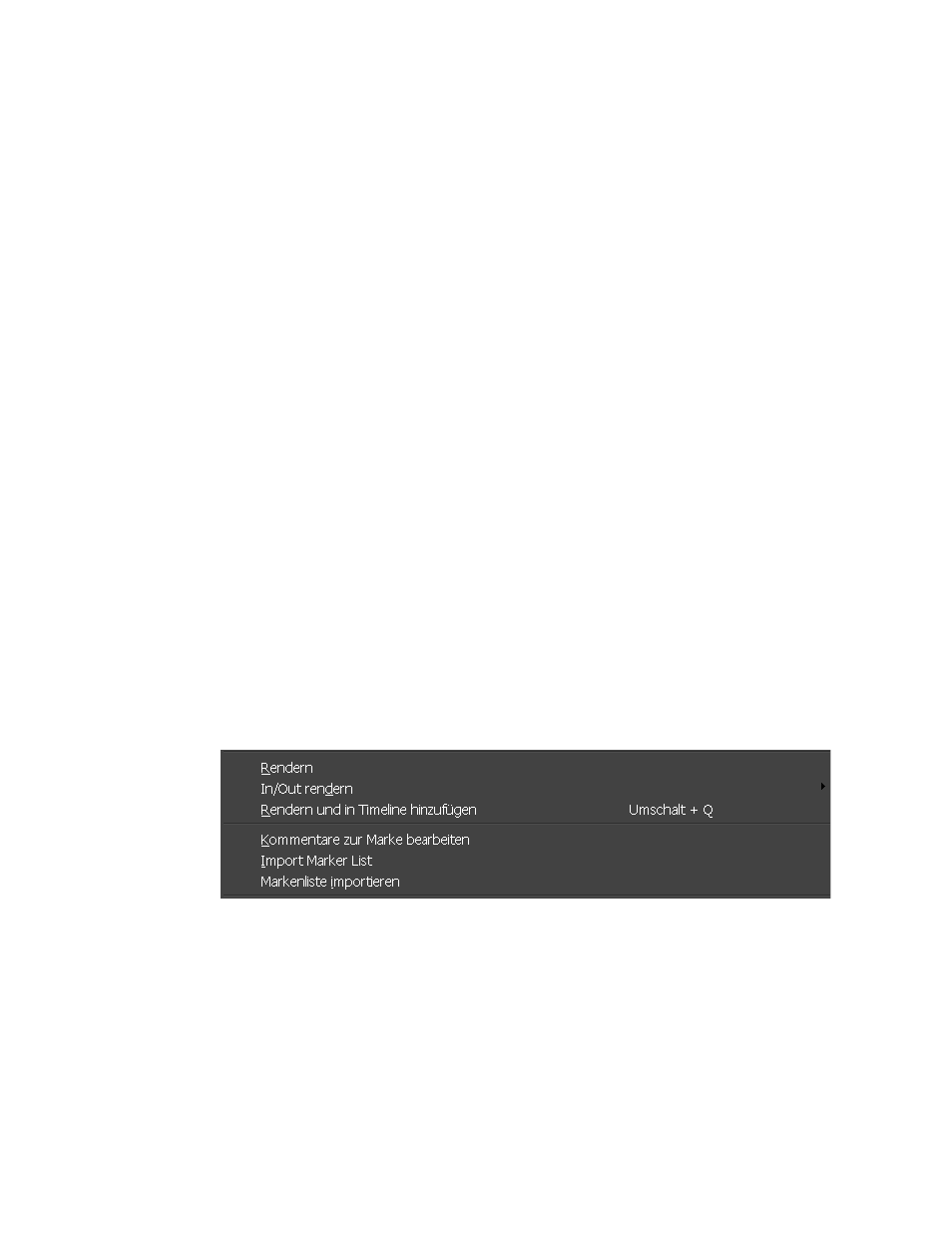
340
EDIUS Neo — Referenzhandbuch
Abschnitt 5 — Arbeiten mit der Timeline
Sequenzmarken
•
Klicken Sie mit der rechten Maustaste auf eine Marke in der Zeitskala,
und wählen Sie im Kontextmenü die Option „Sequenzmarke setzen/
Sequenzmarke löschen (Umschalten)“.
•
Klicken Sie mit der rechten Maustaste auf eine Marke in der Zeitskala,
und wählen Sie im Kontextmenü die Option „Sequenzmarke
löschen“>„Aktuelle Sequenzmarke“.
Hinweis: Um alle Marken gleichzeitig zu löschen, klicken Sie mit der rechten Maustaste
auf eine Marke in der Zeitskala, und wählen Sie im Menü die Optionsfolge
„Sequenzmarke löschen“>„Alle“ aus. Durch Drücken der Tastenkombination
[UMSCHALT]+[ALT]+[V] werden alle Sequenzmarken auch gelöscht.
Clipmarken
•
Klicken Sie mit der rechten Maustaste auf eine Marke im Player-Fenster,
und wählen Sie im Kontextmenü die Option „Clipmarke löschen“.
Eingeben von Kommentaren zu Marken
Sequenzmarkenpalette
Führen Sie folgende Schritte aus, um Kommentare zu Marken hinzuzufügen:
1.
Klicken Sie mit der rechten Maustaste auf eine Marke in der Timeline,
und wählen Sie im Kontextmenü die Option „Sequenzmarke bearbeiten“
(siehe
Abbildung 393
).
Abbildung 393. Menü „Marke“ – „Sequenzmarke bearbeiten“
Das Dialogfeld „Kommentare zur Marke“ in
Abbildung 394
wird angezeigt.